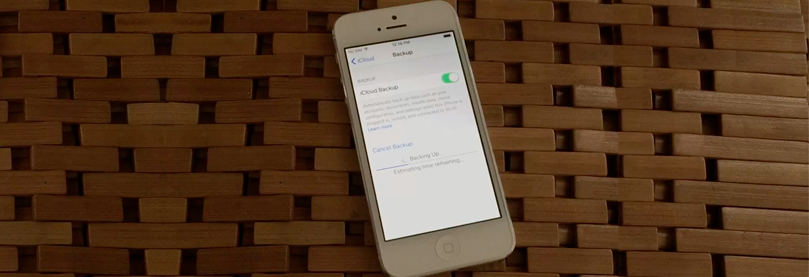- Atendimento:
- atendimento@celsite.com.br
Como Efetuar Backup no iPhone
O backup no iPhone é um procedimento extremamente importante e que garante que nenhum dado seja perdido, sejam eles contatos, fotos, mensagens, calendários ou outros arquivos caso o celular seja perdido, roubado ou restaurado.
Como Efetuar o Backup do iPhone Através do iTunes
Backups realizados pelo iTunes são feitos com maior agilidade e os dados podem ser recuperados mesmo se não houver acesso à internet. Além disso, caso o usuário tenha algum aplicativo que não esteja mais disponível na App Store, poderá baixar a versão que foi guardada no backup.
Os pontos negativos dessa alternativa é que o usuário sempre precisará conectar o celular no computador para fazer o backup, o que pode complicar o acesso aos dados em casos de viagem ou quando o computador não está por perto.
Para utilizar essa forma de backup no iPhone, é preciso conectar o celular ao computador através de um cabo USB, abrir o iTunes, clicar com o botão direito no nome do celular que aparece na barra do lado esquerdo da tela e escolher a opção “cópias de segurança”, no Windows, ou “efetuar o backup” no Mac.
Para recuperar esse backup, é só conectar o aparelho ao celular, clicar com o botão direito no nome do celular e escolher a opção “restaurar do backup”. Depois de aproximadamente 20 minutos o processo estará concluído.
Como Efetuar o Backup do iPhone Por Meio do iCloud
Todos os usuários cujos aparelhos tenham o iOS 5.0 ou superior instalado podem fazer um backup por meio do iCloud, gratuitamente. Os dados podem ser recuperados remotamente de qualquer lugar do mundo e são atualizados diária e automaticamente, desde que haja uma conexão de internet disponível.
As desvantagens do backup no iPhone pelo iCloud é que ele ocupa espaço de armazenamento do iCloud, que nas contas gratuitas é de apenas 5 GB e os dados são recuperados e instalados muito lentamente, por mais que a conexão seja veloz. A ausência de conexão à internet impossibilita esse tipo de backup e aplicativos retirados da App Store não podem ser restaurados.
Para começar o backup, basta acessar Ajustes > iCloud e tocar na opção “backup”. Basta ativar essa opção e o iOS se encarregará de transferir os dados automaticamente em momentos em que o dispositivo não está em uso, ou seja, quando está conectado ao carregador e a uma rede Wi-Fi.
Caso seja necessário efetuar o backup do iPhone imediatamente, basta escolher a opção “efetuar backup agora”. Nessa opção, o aparelho não precisa estar conectado a uma fonte de alimentação ou a redes Wi-Fi.
Quais Dados São Salvos?
Os dados salvos são os seguintes:
- Músicas, filmes e programas de TV comprados pela iTunes Store;
- Aplicativos;
- Fotos e vídeos que estejam no rolo da câmera;
- Configurações dos dispositivos;
- Dados dos aplicativos;
- Tela de início e organização dos aplicativos;
- Mensagens de texto, multimídia e do iMessage;
- Ringtones.
É Possível transferir os Backups Entre Diferentes Computadores?
Sim. Para isso, o usuário deve atualizar seu backup ou fazer um novo se o que tiver já for muito antigo. A forma mais fácil de fazer essa transferência é através de um software específico, que está disponível tanto para Windows quanto para Mac.
Pode Ocorrer Algum Problema Durante o Backup do iCloud?
Pode ser que aconteçam alguns erros durante a transferência de dados, como por exemplo:
- Ausência de backups automáticos durante a noite;
- Falta de espaço suficiente no iCloud;
- Fotos e vídeos que estejam no rolo da câmera;
- Problemas na ativação do backup do iCloud;
- Alerta que informa que o dispositivo está sendo restaurado no momento;
- Falhas na realização do último backup.
Acesse a página de suporte da Apple referente a erros de backup do iCloud caso se depare com algum desses erros.
A melhor opção é sempre realizar um backup tanto pelo iTunes quanto pelo iCloud, pois assim poderá ser escolhida a opção de como efetuar o backup do iPhone mais viável no momento da restauração dos dados.